快適な機能をスクリーンエッジに設定するデスクトップの利便性を高めるための機能の一つにスクリーンエッジアクションがあります。デスクトップの端っこにマウスを動かすと指定された動作が呼び出せます。 思いの外便利です。 [システム設定]-[デスクトップ]を選択します。  スクリーンエッジを選択します。  デスクトップの周囲に並ぶ□をクリックすると呼び出せる機能が選択できます。  ここでは「ウィンドウを並べて表示」を選択します。 しかしデスクトップ効果が有効になっていない場合、ダッシュボードしか選択できません。 デスクトップ効果を設定してください。 →KDE4のデスクトップ効果の解説 マウスをデスクトップの左上へ持って行くと、ウィンドウを並べて表示が実行されます。  スクリーンエッジを効率的に配置すれば作業レスポンスが大幅に向上します。 しかし右下は何故かアクションの起動が悪いです。 起動の遅延時間起動の遅延も少し設定しておきましょう。起動の遅延とは、エッジ方向へ「マウスが移動し続けた時間」です。デフォルトは0秒です。 デフォルトだとマウスがエッジに触れただけでアクションします。これではいくらなんでも誤操作があります。 ここではちょっと起動遅延を入れました。  150ミリ秒くらいなら、意図しない起動は大分減らせます。 コツはエッジ方向へマウスを滑り込ませるようにすることでアクションが起動します。 |
||
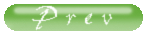 |